Зміст
SuperFish реклама з'являється через рекламне програмне забезпечення, яке може встановлювати додаткові плагіни (панелі інструментів, розширення або доповнення) у веб-браузері з метою представлення небажаних спливаючих оголошень та реклами на кожній веб-сторінці, яку відвідує користувач. SuperFish рекламні програми можуть встановлюватися в популярні веб-браузери, такі як Internet Explorer, Google Chrome або Mozilla Firefox, без дозволу користувача. Подібні рекламні програми можуть містити в своєму коді шкідливе програмне забезпечення (malware) з метою порушити безпеку комп'ютера і зробити його вразливим для хакерів або зловмисних інтернет-атак.

Формально, " SuperFish " не є вірусом і відноситься до категорії потенційно небажаних програм (ПНП), які можуть містити та встановлювати шкідливі програми на ваш комп'ютер, такі як рекламне ПЗ, панелі інструментів або віруси. Якщо комп'ютер заражений SuperFish рекламне програмне забезпечення, то на екрані комп'ютера жертви або в інтернет-браузері з'являється більше спливаючих рекламних оголошень, банерів і спонсорських посилань, а в деяких випадках швидкість роботи комп'ютера може сповільнюватися через шкідливі програми, що працюють у фоновому режимі.
SuperFish рекламне програмне забезпечення, ймовірно, було встановлено без відома користувача. Superfish На деяких ноутбуках Lenovo {проданих у період з жовтня 2014 року по грудень 2014 року - (Lenovo Security Advisory - SUPERFISH VULNERABILITY) попередньо встановлено рекламне програмне забезпечення, але зазвичай воно входить до складу іншого безкоштовного програмного забезпечення, яке завантажується - і встановлюється - з відомих інтернет-сайтів, таких як " download.com (CNET)" , "Softonic.com" З цієї причини ви завжди повинні звертати увагу на параметри установки будь-якої програми, яку ви встановлюєте на свій комп'ютер, тому що більшість інсталяторів програмного забезпечення містять додаткове програмне забезпечення, яке ви ніколи не хотіли встановлювати. Простими словами, НЕ ВСТАНОВЛЮЙТЕ ЖОДНОГО НЕАКТУАЛЬНОГО ПРОГРАМНОГО ЗАБЕЗПЕЧЕННЯ, яке поставляється разом з інсталятором програми, яку ви хочете встановити. Більш конкретно, коли ви встановлюєте програму, яка не відповідає вашим потребам, ви повинніна вашому комп'ютері:
- НЕ натискайте кнопку " Далі " занадто швидко на екранах встановлення. ДУЖЕ УВАЖНО ПРОЧИТАЙТЕ Умови та Угоди перед тим, як натискати кнопку "Прийняти"... ЗАВЖДИ ВИБІРТЕ: " Нестандартний "Відмовтеся від встановлення будь-якого запропонованого додаткового програмного забезпечення, яке ви не хочете встановлювати. Зніміть позначку з будь-якої опції, яка говорить про те, що ваша домашня сторінка та налаштування пошуку будуть змінені.
Як видалити рекламу від SuperFish з комп'ютера?
Крок 1. Видаліть налаштування реєстру SuperFish і розширення браузера за допомогою RogueKiller.
{\a6} RogueKiller це антивірусне програмне забезпечення, яке здатне виявляти, зупиняти та видаляти типові шкідливі програми, а також деякі сучасні загрози, такі як руткіти, шахраї, черв'яки та ін. }.
1. завантажити і заощаджувати Утиліта "RogueKiller" на Вашому комп'ютері'* (наприклад, на Робочому столі)
Зауважте: Завантажити версія x86 або X64 відповідно до версії Вашої операційної системи. Щоб дізнатися версію Вашої операційної системи, " Клацніть правою кнопкою миші " на значку вашого комп'ютера, виберіть " Властивості " і подивіться на " Тип системи " розділ

2. подвійний клік бігти RogueKiller.

3. Дочекайтеся завершення попереднього сканування, а потім, прочитайте і " Прийняти " ліцензійні умови.

4. Натисніть кнопку " Сканування " для перевірки комп'ютера на наявність шкідливих загроз та шкідливих автозавантажувальних записів.

5. Нарешті, коли повне сканування буде завершено, перевірити всі пункти що знаходиться за адресою " Реєстр " і " Веб-браузери ", а потім натисніть кнопку " Видалити ", щоб їх видалити.

6. Закрити “ RogueKiller " і переходимо до наступного кроку.
Крок 2: Видаліть рекламне програмне забезпечення SuperFish з комп'ютера.
1. Для цього потрібно зайти на:
- Windows 7 та Vista: Пуск > Панель управління . Windows XP: Старт > Налаштування > Панель управління
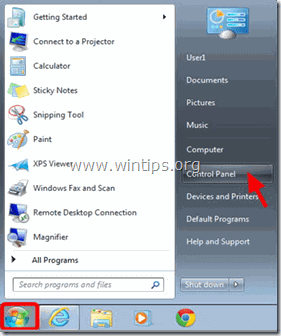
- Windows 8 та 8.1:
- Натисніть " Вікна ”
 + " R ", щоб завантажити клавіші Біжи Введіть " пульт управління" і натисніть Увійдіть .
+ " R ", щоб завантажити клавіші Біжи Введіть " пульт управління" і натисніть Увійдіть .
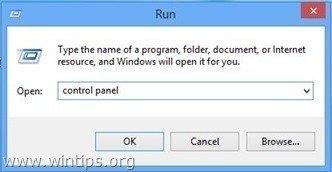
2. Двічі клацніть, щоб відкрити:
- Додавання або видалення програм якщо у вас Windows XP Програми та можливості (або " Видалення програми "), якщо у вас Windows 8, 7 або Vista.
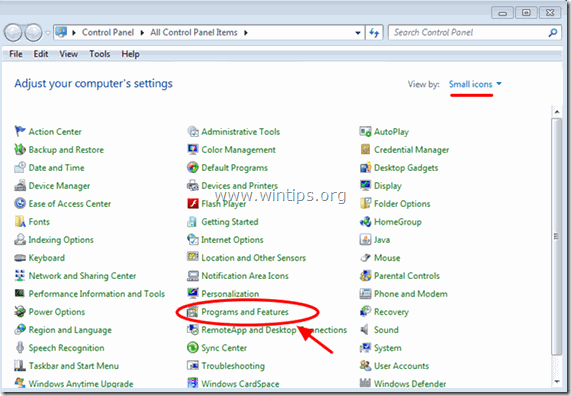
3. Коли на екрані з'явиться список програм:
1. Сортування програми, що відображаються на екрані за датою встановлення (Натисніть на Встановлено на ).
2. Видалити (деінсталювати) будь-яка невідома програма, яка нещодавно була встановлена у вашій системі.
3. Видалити наступні додатки:
- SuperFish Inc. VisualDiscovery WindowShopper
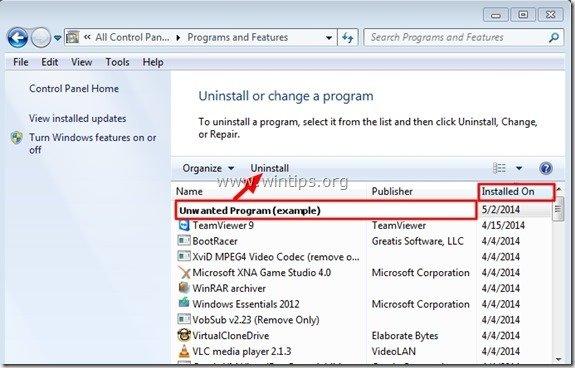
Крок 3: Видалення сертифікатів SuperFish.
1. Натисніть " Вікна ”  + " R ", щоб завантажити клавіші Біжи діалогове вікно.
+ " R ", щоб завантажити клавіші Біжи діалогове вікно.
2. Введіть " certmgr.msc " і натисніть Увійдіть .

3. На лівій панелі перейдіть до Довірені центри сертифікації кореневих сертифікатів > Сертифікати

4. На правій панелі: натисніть правою кнопкою миші на " Superfish, Inc " і виберіть пункт Видалити .

5. Коли з'явиться запит, натисніть Так щоб підтвердити своє рішення.
6. Close Certificate Manager.
Крок 4: Видаліть рекламу SuperFish за допомогою "AdwCleaner".
1. завантажити і заощаджувати Утиліта "AdwCleaner" на ваш комп'ютер.
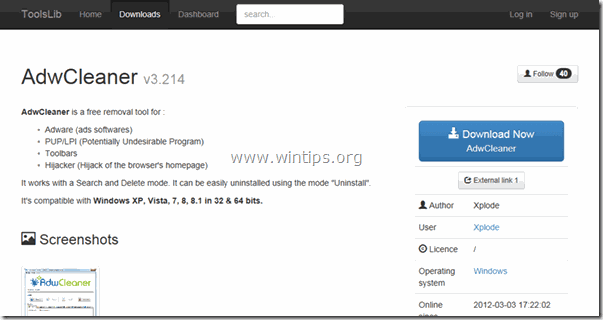
2. закрийте всі відкриті програми і Подвійний клік відкрити "AdwCleaner" з вашого комп'ютера.
3. Після прийняття " Ліцензійна угода ", натиснути кнопку " Сканування "Кнопка".
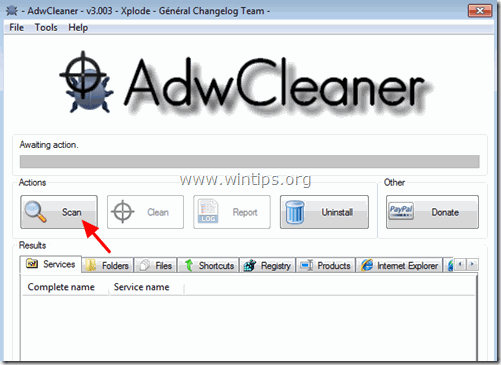
4. Після завершення сканування натисніть "Чисто " для видалення всіх небажаних шкідливих записів.
5. Натисніть " OK " за адресою " AdwCleaner - Інформація" і натисніть " OK "знову перезавантажити комп'ютер .
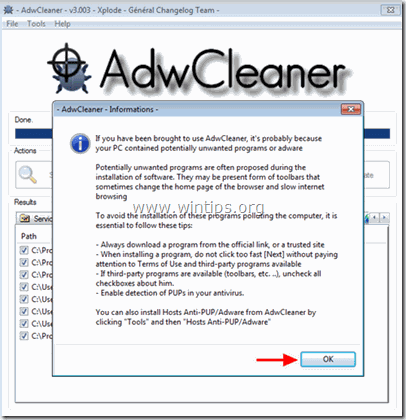
6. Коли ваш комп'ютер перезавантажиться, близький " AdwCleaner " інформація (readme) та перейти до наступного кроку.
Крок 5 - Видаліть сертифікат SuperFish Inc. з браузерів Internet Explorer, Chrome та Firefox.
Internet Explorer, Google Chrome, Mozilla Firefox
Internet Explorer
Видалити Реклама SuperFish з Internet Explorer
1. У головному меню Internet Explorer натисніть: " Інструменти "  і виберіть " Параметри Інтернету ".
і виберіть " Параметри Інтернету ".
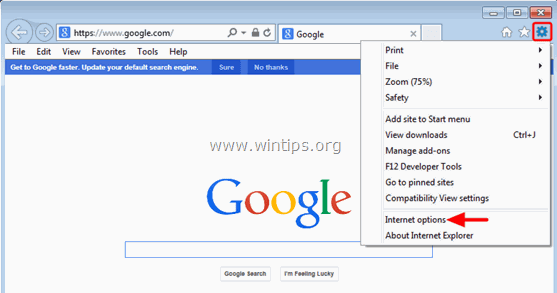
2. Натисніть на кнопку Зміст рахунок.

3. Обирайте Сертифікати . 
4. Виберіть пункт Довірені кореневі центри сертифікації рахунок.

5. Виберіть пункт SupeFish Inc. сертифікат і натисніть кнопку Видалити кнопку.
6. Закрити всі вікна та перезапуск Internet Explorer.
Google Chrome
Видалити Сертифікат SuperFish Adware з Chrome
1. Відкрийте Google Chrome і перейдіть в меню Chrome  і виберіть " Налаштування ".
і виберіть " Налаштування ".
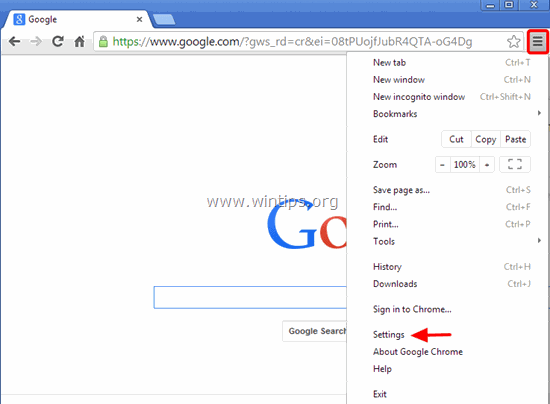
2. Подивіться в кінець опцій "Налаштування" і натисніть кнопку "Показати розширені налаштування "посилання.
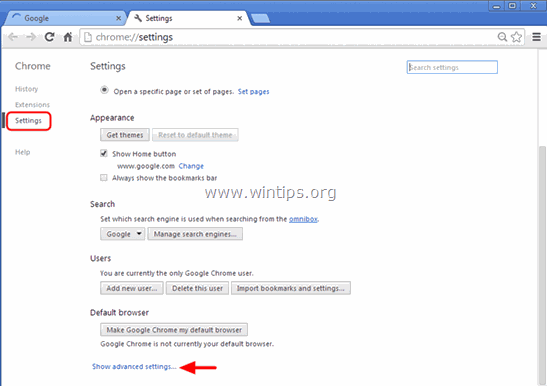
3. Прокрутіть всю сторінку вниз і натисніть кнопку Керування сертифікатами кнопку.

4. Виберіть пункт Довірені кореневі центри сертифікації рахунок.

5. Виберіть пункт SupeFish Inc. сертифікат і натисніть кнопку Видалити кнопку.
6. перезавантаження Google Chrome.
Mozilla Firefox
Видаліть рекламу SuperFish з Firefox.
1. У меню браузера Firefox виберіть Опції .

2. Виберіть Просунутий на лівій панелі.

3. За адресою Сертифікати вибрати вкладку Переглянути сертифікати .

4. За адресою Органи влади На вкладці "Вкладка" виберіть пункт SupeFish Inc сертифікат і натисніть кнопку Видалити або не довіряти кнопку. 
5. Преса OK підтвердити своє рішення, після чого закрити всі вікна та перезапуск Firefox.
До уваги користувачів Thunderbird: Необхідно виконати ті ж дії і видалити Superfish Inc . сертифікат від вашого поштового клієнта.
Крок 6. Видаліть рекламу SuperFish за допомогою Junkware Removal Tool.
1. Завантажте та запустіть JRT - Junkware Removal Tool.

2. Натисніть будь-яку клавішу, щоб почати сканування комп'ютера за допомогою " JRT - Інструмент для видалення непотрібного програмного забезпечення ”.
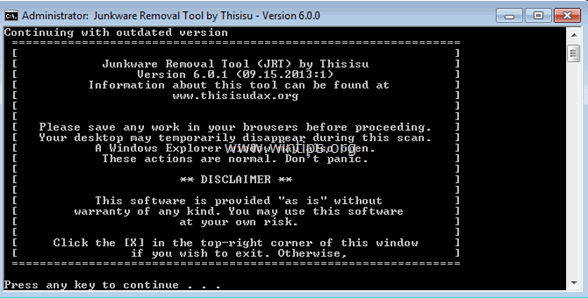
3. Наберіться терпіння, поки JRT просканує та очистить вашу систему.
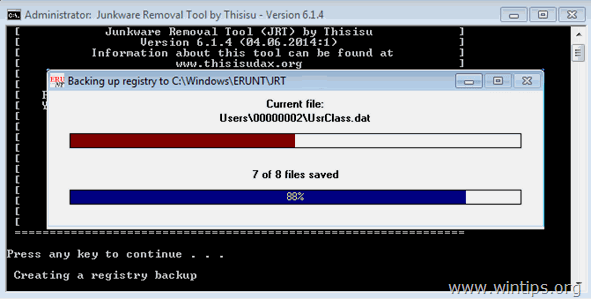
4. Закрийте файл журналу JRT, а потім перезавантаження твій комп'ютер.
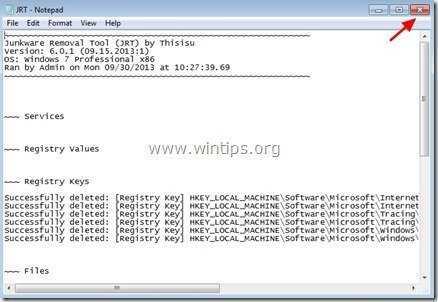
Крок 7. Видаліть зараження SuperFish за допомогою повного сканування Malwarebytes Anti-Malware Free.
Завантажити і встановлювати одна з найнадійніших БЕЗКОШТОВНИХ антивірусних програм на сьогоднішній день для очищення комп'ютера від решти шкідливих загроз. Якщо ви хочете залишатися постійно захищеними від існуючих і майбутніх загроз, ми рекомендуємо вам встановити Malwarebytes Anti-Malware Premium:
Захист від MalwarebytesTM
Видаляє шпигунські, рекламні та шкідливі програми.
Почніть безкоштовне завантаження зараз!
Швидке завантаження та інструкція по установці:
- Після переходу за вищевказаним посиланням необхідно натиснути на кнопку " Почніть безкоштовну 14-денну пробну версію ", щоб розпочати завантаження.
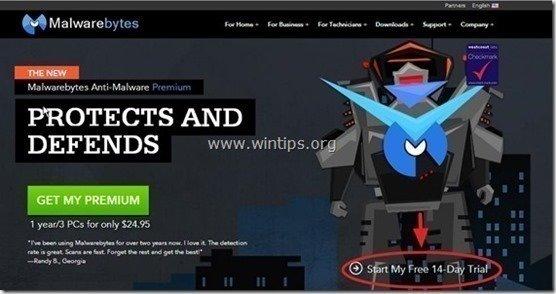
- Для встановлення БЕЗКОШТОВНА версія цього дивовижного продукту, зніміть галочку з пункту " Увімкніть безкоштовну пробну версію Malwarebytes Anti-Malware Premium " на останньому екрані інсталяції.
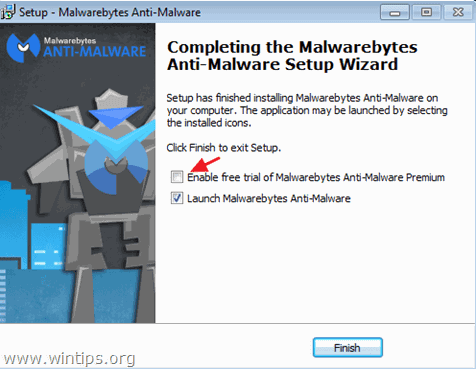
Скануйте та очищайте комп'ютер за допомогою Malwarebytes Anti-Malware.
1. Біжи! Malwarebytes Anti-Malware" і дозвольте програмі оновитися до останньої версії та бази даних шкідливих програм, якщо це необхідно.
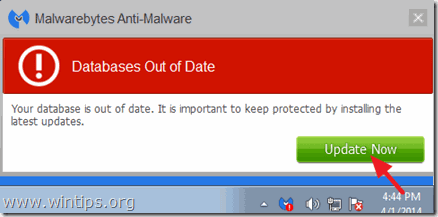
2. Натисніть кнопку " Сканування " у верхньому меню.

3. Виберіть " Нестандартний " відскануйте і натисніть кнопку " Сканувати зараз "Кнопка".

4. На " Спеціальна конфігурація сканування ", спочатку перевірте всі доступні параметри сканування на лівій панелі, виберіть диск(и) для сканування на правій панелі і, нарешті, натисніть кнопку " Почати сканування " для перевірки всієї системи на наявність шкідливого програмного забезпечення.

5. Тепер зачекайте, поки Malwarebytes Anti-Malware закінчить сканування комп'ютера на наявність шкідливого програмного забезпечення.
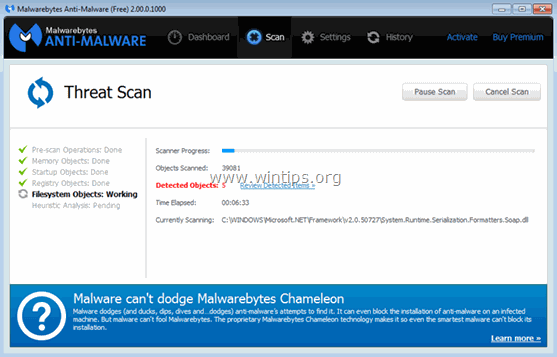
6. Після завершення сканування натисніть кнопку " Карантин для всіх " для видалення всіх знайдених загроз.
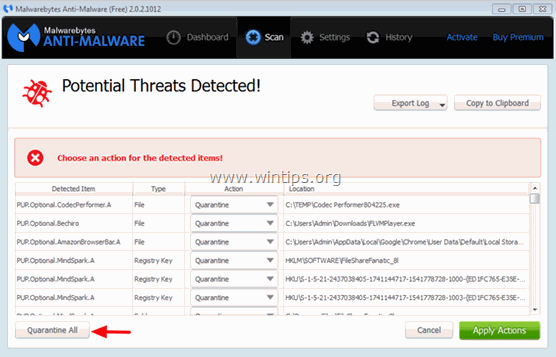
7. Зачекайте, поки Malwarebytes Anti-Malware видалить всі інфекції з вашої системи, а потім перезавантажте комп'ютер (якщо це вимагається програмою), щоб повністю видалити всі активні загрози.
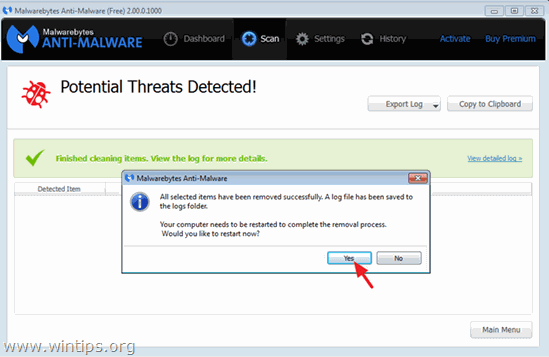
8. Після перезавантаження системи, знову запустіть антивірус Malwarebytes переконатися, що у вашій системі не залишилося жодних інших загроз.
Крок 8. Очистіть непотрібні файли та недійсні записи реєстру за допомогою CCleaner.
Використовуйте " CCleaner " і перейдіть до програми чистий вашу систему з тимчасової інтернет-файли і недійсні записи в реєстрі*.
* Якщо ви не знаєте, як встановити та користуватися "CCleaner", ознайомтеся з цією інструкцією .

Енді Девіс
Блог системного адміністратора про Windows






